Poznaj 4 pomocne sposoby łatwego tworzenia filmów na podzielonym ekranie
Czy chcesz zobaczyć znaczącą różnicę między twoim poprzednim życiem a obecnym życiem? To po prostu przytłaczające widzieć swój rozwój jako osoba, prawda? Możesz to osiągnąć, robiąc filmy na podzielonym ekranie. Możesz także użyć tego efektu wideo do tworzenia samouczków wideo lub łączenia rozmów wideo. Dlatego zebraliśmy cztery najskuteczniejsze sposoby na bezproblemowe tworzenie wideo na podzielonym ekranie. Zapnij pasy i okop się!
Lista przewodników
Najlepszy sposób na nagranie wideo na podzielonym ekranie w systemie Windows/Mac Trzy proste sposoby na zrobienie filmu na podzielonym ekranie na Androidzie / iPhonie Często zadawane pytania dotyczące tworzenia wideo na podzielonym ekranieNajlepszy sposób na nagranie wideo na podzielonym ekranie w systemie Windows/Mac
Istnieje wiele sposobów na nagranie wideo na podzielonym ekranie, ale przy użyciu AnyRec Video Converter pomoże Ci to zrobić bez wysiłku. Jest to jedno z potężnych narzędzi do edycji wideo. Może umieścić dwa, trzy, cztery i więcej filmów w jednej klatce. Ponadto dostępnych jest ponad 44 szablonów podzielonego ekranu i wiele filtrów edycyjnych. Możesz dostosować każdy szablon i inne parametry, aby stworzyć wspaniałe wideo na podzielonym ekranie. Więc na co czekasz? Pobierz tę aplikację na swoje urządzenie i ciesz się filmami na podzielonym ekranie!

To narzędzie umożliwia tworzenie filmów na podzielonym ekranie z muzyką w tle.
Masz pełną kontrolę nad przeciąganiem linii podziału i zmianą rozmiaru filmów.
Posiada ponad 44 szablony podzielonego ekranu, w których można je dowolnie dostosowywać zgodnie z własnymi preferencjami.
Dodatkowe zaawansowane funkcje edycji, które umożliwiają dodawanie filtrów, obracanie i przycinanie.
100% bezpieczne
100% bezpieczne
Kroki do naśladowania:
Krok 1.Oczywiście miej AnyRec Video Converter pobrany najpierw na urządzenie, a następnie uruchom go. Następnie kliknij przycisk „Kolaż”, aby rozpocząć tworzenie filmów na podzielonym ekranie.
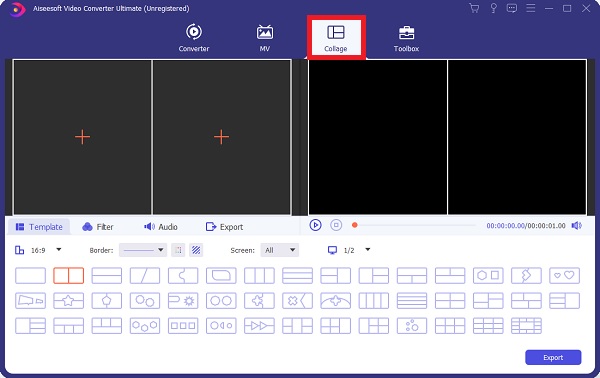
Krok 2.Następnie zacznij wybierać żądany szablon w sekcji „Szablon”. Następnie możesz kontynuować dodawanie plików, klikając przycisk „Dodaj” pośrodku każdego szablonu. Możesz także dostosować współczynnik proporcji, granicę itp. Pociągnij granicę, aby zmienić rozmiar klipów wideo i utworzyć żądane filmy na podzielonym ekranie.
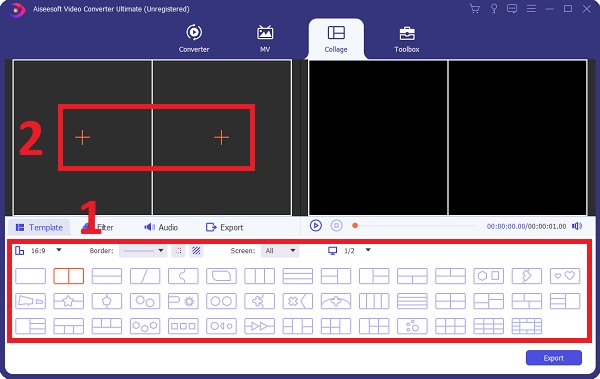
Krok 3.Możesz także edytować swoje filmy, wybierając każdy film i klikając przycisk „Edytuj”. Możesz wyciszyć wideo, przycinać, wycinać, obracać i wykonywać inne czynności. Aby przyciąć wideo na podzielonym ekranie lub przyciąć je na kilka części, po prostu kliknij przycisk „Wytnij”.
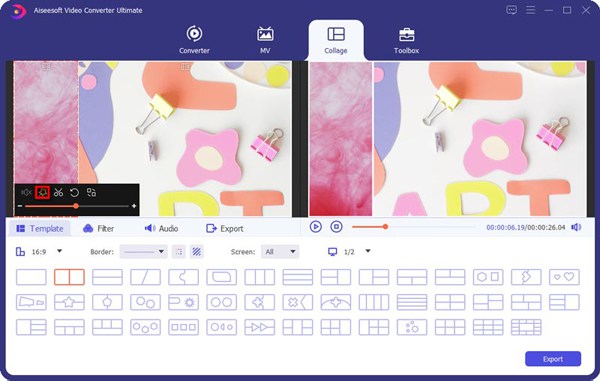
Krok 4.Następnie, aby Twój film był przyjemniejszy dla oczu, możesz kliknąć przycisk „Filtr” i wybrać żądany filtr. Co więcej, możesz zachować oryginalną ścieżkę audio, sprawdzając ją. Możesz także dodać muzykę w tle, klikając przycisk „Dodaj”.
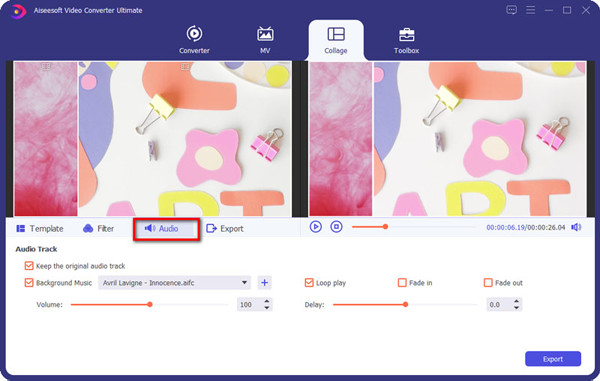
Krok 5.W ten sposób utworzyłeś wideo na podzielonym ekranie. Na koniec kliknij sekcję „Eksportuj”. Tam możesz zmienić nazwę pliku, zmienić format, liczbę klatek na sekundę, rozdzielczość i jakość. Ponadto możesz wybrać lokalizację pliku, klikając przycisk „Zapisz w”. Po zakończeniu możesz teraz kliknąć przycisk „Rozpocznij eksport”.
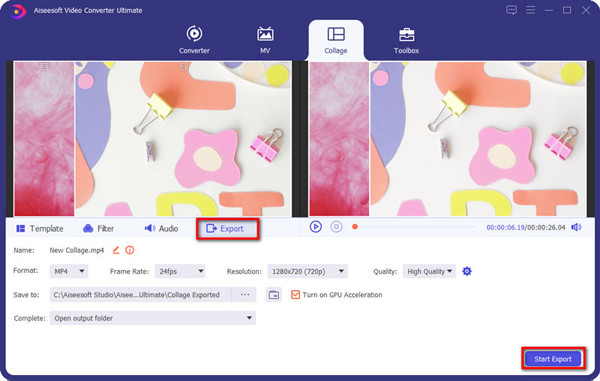
Korzystając z tego potężnego edytora wideo, możesz również zwiększ jakość wideo, konwertuj formaty wideo, dodawaj efekty do filmów itp.
Trzy proste sposoby na zrobienie filmu na podzielonym ekranie na Androidzie / iPhonie
Jeśli chcesz używać swoich telefonów komórkowych do tworzenia filmów na podzielonym ekranie, możesz polegać na poniższych krokach.
1. Jak zrobić wideo na podzielonym ekranie na iPhonie za pośrednictwem iMovie
iMovie to darmowy program do tworzenia wideo na podzielonym ekranie dla użytkowników komputerów Mac i iOS. Szablony podzielonego ekranu iMovie pozwolą Ci stać się kreatywnym. Chcesz dowiedzieć się, jak utworzyć wideo z podzielonym ekranem na komputerze Mac, iPhonie lub iPadzie za pomocą iMovie? Po prostu przeczytaj i śledź dalej.
Krok 1.Otwórz iMovie na swoim iPhonie, a następnie zacznij dodawać swoje filmy. Kliknij przycisk „Dodaj”, a następnie kliknij przycisk „Film”. Następnie wybierz żądany film, a następnie kliknij przycisk „Utwórz film”.
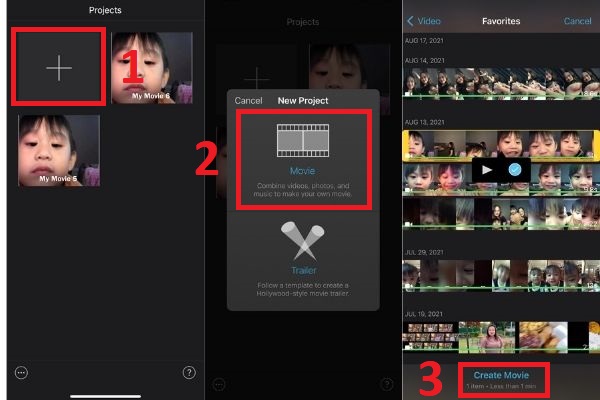
Krok 2.Następnie kliknij przycisk „Dodaj”, aby dodać kolejny film. Następnie wybierz swój film, kliknij przycisk „Elipsa” i wybierz opcję „Podział ekranu”.
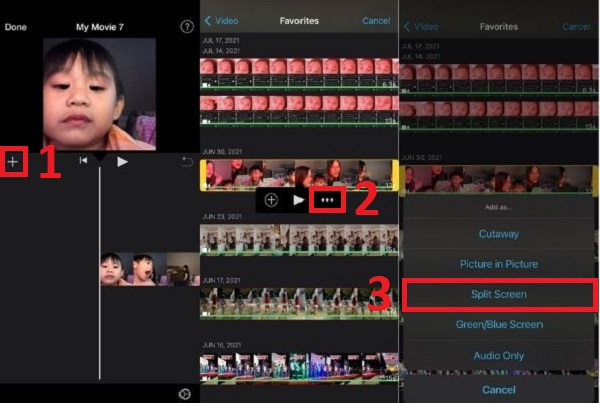
Krok 3.Następnie kliknij swój film, a w dolnej części ekranu pojawi się przycisk „Edytuj”. Możesz dostosować „prędkość”, „przycinanie”, „dodawanie tekstów” i „filtry”. Gdy już to zrobisz, po prostu kliknij przycisk „Gotowe” w lewym górnym rogu, aby tworzyć filmy na podzielonym ekranie na swoim iPhonie.
2. Dwie łatwe w użyciu aplikacje do edycji wideo do tworzenia filmów na podzielonym ekranie
Oprócz dwóch łatwych metod podanych powyżej, w tym poście zebrano również dwa niezawodne edytory wideo, które umożliwiają tworzenie filmów na podzielonym ekranie. Możesz przejrzeć listę i wybrać tę, która najlepiej spełnia Twoje wymagania.
Podziel wideo
Aplikacja wideo Split jest również pomocna dla użytkowników Androida, jeśli chodzi o edycję i dzielenie dużych filmów na mniejsze segmenty. Ponadto jest prosty w obsłudze i przyjazny dla początkujących.
Plusy
Program jest prosty w instalacji i korzysta z gotowych szablonów.
Kontroluj czas rozpoczęcia i zakończenia, aby utworzyć segment wideo na podzielonym ekranie.
Cons
W programie brakuje konkretnych kluczowych narzędzi do edycji wideo i nie jest tak dobry, jak profesjonalne aplikacje do edycji wideo.
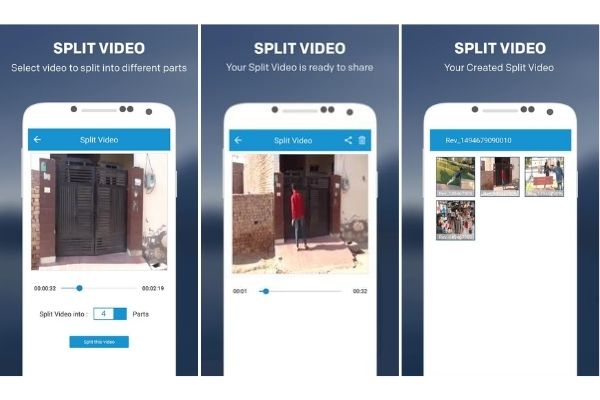
Rozdzielacz wideo
Rozdzielacz wideo to niezawodne oprogramowanie do iPhone'a, które umożliwia edycję i tworzenie filmów na podzielonym ekranie. Jest to bezpłatna aplikacja, która łączy wszystkie narzędzia do edycji w jednej aplikacji. Aplikacja z powodzeniem dzieli duży film na małe fragmenty, które można szybko wysłać SMS-em lub przesłać do mediów społecznościowych.
Plusy
Bardzo prosty w użyciu, ale także profesjonalny do edycji.
Umożliwia tworzenie filmów na podzielonym ekranie i jednoczesną ich edycję.
Cons
Aplikacja ma kilka ograniczeń pod względem funkcji.
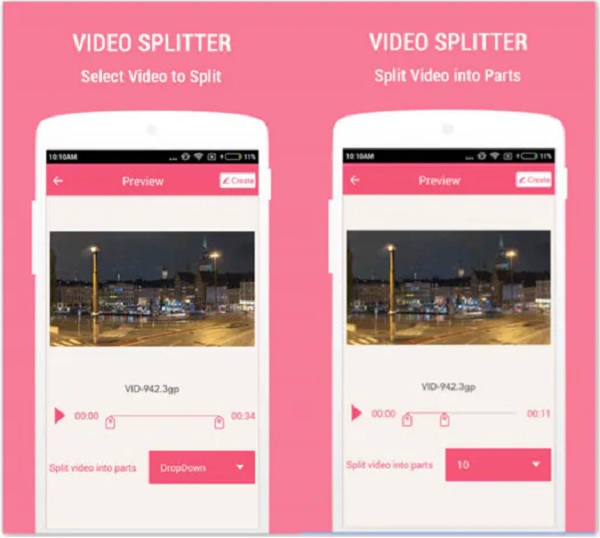
Często zadawane pytania dotyczące tworzenia wideo na podzielonym ekranie
-
1. Czy mogę nagrać wideo na podzielonym ekranie w górę iw dół?
Zdecydowanie tak. Za pomocą konwertera wideo AnyRec możesz tworzyć wideo na podzielonym ekranie w górę iw dół. Ma ponad 44+ szablony, które można regulować. Po prostu wybierz szablon, który odpowiada Twoim potrzebom.
-
2. Czy mogę wstawić więcej niż dwa filmy podczas tworzenia filmów na podzielonym ekranie?
Zdecydowanie tak. Większość edytorów wideo, które udostępniają gotowe szablony do tworzenia filmów na podzielonym ekranie, obsługuje importowanie więcej niż 2 filmów na jeden ekran. Konwerter wideo AnyRec jest dołączony.
-
3. Gdzie mogę zobaczyć moje zapisane filmy na podzielonym ekranie z iMovie?
Twoje filmy na podzielonym ekranie są automatycznie zapisywane w plikach zdjęć. Aby jednak szybko je znaleźć, sugerujemy wybranie lokalizacji pliku przed ich zapisaniem.
Wniosek
Masz to! Powyższe informacje to cztery najlepsze dostępne sposoby tworzenia filmów na podzielonym ekranie w łatwy sposób. Wybierz profesjonalny edytor wideo — AnyRec Video Converter, aby łatwo tworzyć filmy na podzielonym ekranie za pomocą gotowych szablonów. Jeśli nadal masz jakieś pytania, nie wahaj się z nami skontaktować. Obiecujemy, że odezwiemy się do Ciebie od razu.
